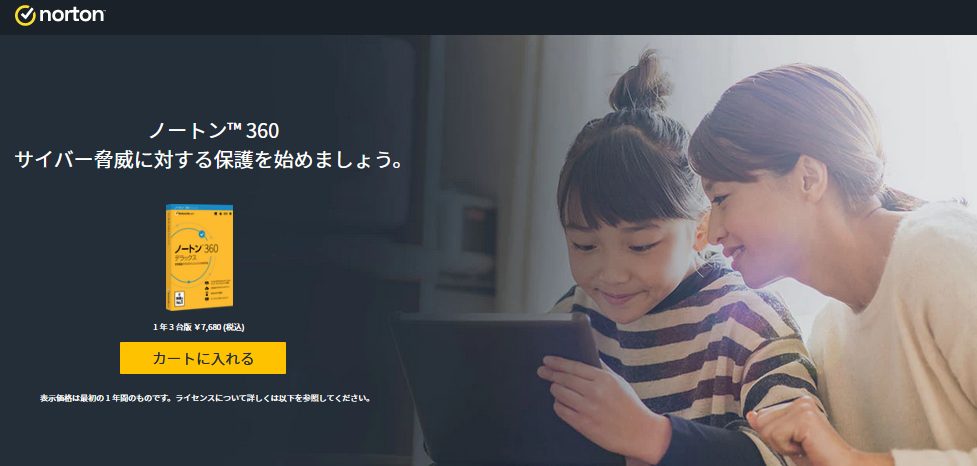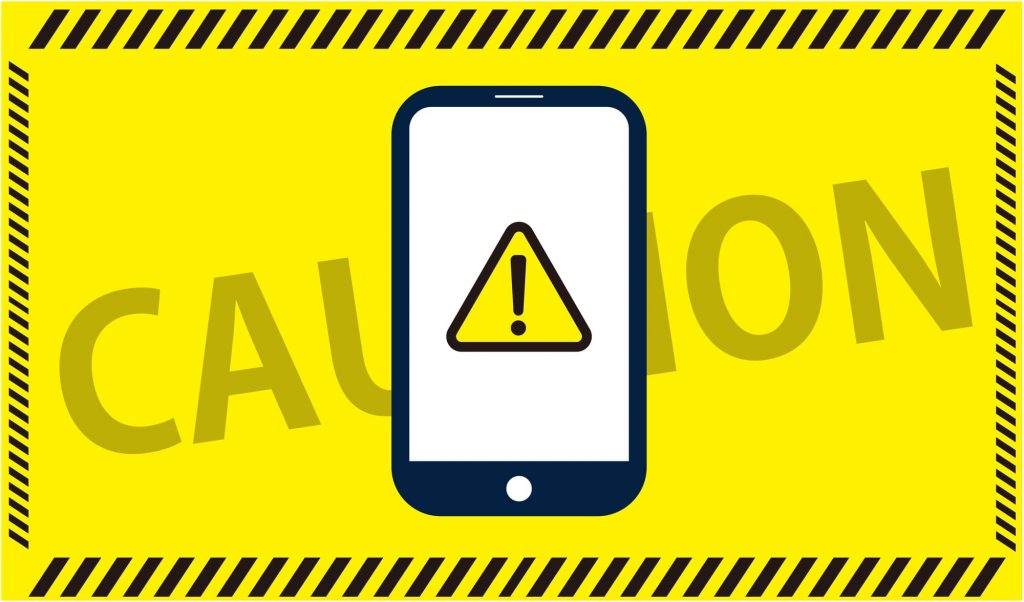
MacやiPhone、iPadといったMac製品は、セキュリティ面においても優れていると知られています。そのため、「これらの製品にセキュリティソフトは不要」と思われてきました。Apple社自身が、そういった情報を出したこともあります。
しかし、今ではそのような安全神話も少しほころびを見せ始めています。iPhoneにも感染するウイルスが見つかっているのです。

この記事では、iOSを巡るウイルス・マルウェアの状況や、万が一iPhoneがウイルスに感染した場合に発生しうる症状、チェック方法をまとめていきます。
iPhoneのセキュリティに不安がある方は、ぜひ参考にしてください。
iPhoneがウイルスに感染する可能性について
まずは、iPhoneがウイルスに感染しにくいと言われている理由と、そんなiPhoneがなぜウイルスに感染してしまうリスクがあるのか?といった点について、分かりやすく解説します。
iPhoneがウイルスに感染しにくい理由
iPhoneの基本ソフトウェアであるiOSは、セキュリティ面が非常に堅牢なシステムになっています。同じAppleのMacOSよりもより堅固なシステムと言えるかもしれません。
堅牢性が高い一つ目の理由は、ユーザーがいわゆる「管理者権限」を持てないためです。ユーザー同様、アプリも管理者権限を必要とする操作を行えないため、OS本体や他のアプリに不正な干渉ができないのです。
二つ目の理由は、アプリ同士が互いに分離された構造になっているためです。各アプリはiOSと連動して動作しますが、1つのアプリが他のアプリに干渉できない仕様になっています。
三つ目の理由は、公式アプリストアであるApp Storeに登録されるアプリの審査が、極めて厳格であるためです。不正なアプリが公式アプリストアで公開される可能性は、とても低くなっています。

こういった工夫の積み上げにより、他のOSを搭載した情報端末よりもずっと高度なセキュリティレベルを実現しているのです。
100%感染しにくいというわけではない
セキュリティレベルがとても高いiPhoneですが、100%ウイルスをガードできるわけではありません。
Appleの公式アプリストアであるApp Storeの審査は非常に厳格ですが、これまでに何度か不正なプログラムを組み込んだアプリが審査の網の目をすり抜けて公開されてしまったこともあります。
また、危険なサイトに接続してウイルスやマルウェアを呼び込む可能性や、電子メールに添付された危険なファイルをうっかり開いてウイルスに感染してしまう可能性も否定できません。
iOSのセキュリティの高さは折り紙付きですが、「脱獄」と呼ばれる操作(OSを改造して、本来は制限された操作を可能にする行為)を行なうと、その防護能力も損なわれます。
このように、可能性は低いもののiPhoneもウイルスやマルウェアに感染する可能性があるのです。

さらに、最近の迷惑メールはウイルス・マルウェアを送りつけてくるのではなく、フィッシングサイトなどの危険なサイトへの誘導目的のものが主流です。そういったサイトにアクセスすると、ウイルスに関係なく重要な個人情報を盗まれてしまうリスクがあります。
こんな症状は要注意!iPhoneがウイルス感染するとどうなる?
上記で紹介したように、今やiPhoneもウイルス感染のリスクがある時代です。ここでは、ウイルス感染した際に見られる代表的な以下の症状を、順番に解説していきます。
- 覚えのないアプリがインストールされている
- 何度もアプリが強制停止される
- 通信データの使用量がなぜか増加した
- 利用料の請求金額が不可解に増加した
- ブラウザを閉じるときにおかしなポップアップ表示が出る
- バッテリーの消耗が激しくなった
- 特別な操作をしていないのにiPhoneが熱を持っている
覚えのないアプリがインストールされている

ウイルスやマルウェアが入り込んだ際、アプリがインストールされることがあります。iPhoneに、見慣れない、インストールした覚えがないアプリのアイコンが表示されている時は、注意しましょう。
何度もアプリが強制停止される
特に何もおかしな操作をしていないはずなのに、特定のアプリが何度も繰り返し強制停止するようになったら要注意です。マルウェアの影響でiPhoneに何か不調が起こっているのかもしれません。
通信データの使用量がなぜか増加した
モバイルネットワーク経由でインターネットを利用することが多い方なら気づきやすいかと思いますが、毎月の通信データ量が突然増えた場合も、iPhoneをチェックしてみましょう。

もしかしたら、ウイルスがバックグラウンドで怪しげな通信を大量に行なっているかもしれません。
利用料の請求金額が不可解に増加した
通信データはそれほど増加していないのに、不可解に請求金額が増えてはいませんか?ウイルスの中には、高額な利用料金のかかるサービスにメッセージを送るタイプもあります。
ブラウザを閉じるときにおかしなポップアップ表示が出る
ブラウザを閉じるときにおかしなポップアップが表示されることはありませんか?これは、iPhone不調の目に見える症状の一つです。
バッテリーの消耗が激しくなった

ウイルスやマルウェアは、常にバックグラウンドで何らかの処理を行なっています。そのため、ウイルスやマルウェアに入り込まれる前よりもiPhoneのバッテリー持ちが悪くなります。
特別な操作をしていないのにiPhoneが熱を持っている
前節でも触れたように、ウイルスはユーザーの目に付きにくいバックグラウンドで動作します。そのため、何もしていない時にもiPhoneが熱を持つようになるのです。

特に負荷のかかる使い方をしていないのにiPhoneが熱を持つことが多くなっていたら、注意が必要です。
ウイルススキャン非対応のiPhoneでウイルスチェックをする方法
残念ながら、iPhoneにはウイルススキャンの機能がありません。また、セキュリティアプリを別途インストールしても、ウイルススキャンを行うことはできません。
これはiOSの仕様によるもので、前述したようにアプリ同士が互いに干渉できない作りになっているためです。

そのため、iPhoneのウイルスチェック方法は、やや間接的なものになります。ここでは、以下4つの方法をご紹介します。
- インストールされているアプリを再確認する
- 通信データ量を確認する
- iPhoneに登録されているデータを確認する
- ストレージの使用量を確認する
それぞれの詳細は、以下の通りです。
インストールされているアプリを再確認する
こちらは、最初に行いたい項目です。いつの間にかiPhoneに見知らぬアプリがインストールされていないか、じっくりと確認しましょう。
通信データ量を確認する
特に、迷惑メールを大量に飛ばすタイプのウイルス、マルウェアが活発に活動すると、通信データ量が大幅に増加します。
モバイルネットワーク経由での通信がメインのユーザーの場合、「特別なことはしていないはずなのに今月はギガを使い切ってしまった」という、分りやすい被害も出ます。

通信量の変化を、確認してみましょう。
iPhoneに登録されているデータを確認する
マルウェアの中には、各種サービスへのサインイン情報を書き換えてしまうものがあります。登録してあるログイン情報などが間違っていないか、確認してみましょう。
このほか、iPhone端末に保存している写真や動画などのデータが破壊されていないかという点も、チェックポイントです。
ストレージの使用量を確認する

iPhoneの内蔵ストレージが不自然に圧迫されていないか?という点も、チェックすべき項目の一つです。ウイルスやマルウェアが、何らかの大量データを書き込んでいるかもしれません。
iPhoneをウイルス感染させないために意識したい対策
上記の項目ではiPhoneの間接的なウイルスチェック方法をご紹介しましたが、実際のところウイルス・マルウェアに入り込まれてしまうと手遅れです。

大切なことは、iPhoneをウイルス感染させないこと。
そのために意識したい以下8つの対策について、簡単にご紹介します。
- 「脱獄」をしない
- 公式アプリストア以外からアプリを導入しない
- アプリの開発元を確認する
- 怪しいリンクはクリックしない
- iPhoneのOSを常に最新に保つ
- アプリを常に最新に保つ
- Free Wi-Fiの利用に注意する
- セキュリティソフトを利用する
「脱獄」をしない
「脱獄」とは、OSを改造して本来は制限された操作を可能にする行為のことを意味します。恐らく、この行為が最もiPhoneのセキュリティリスクを増加させるものになるでしょう。
Android系で言えば、「root化」と同様の意味になるかもしれません。Windowsで言うところの「管理者権限」をユーザーが持てるようにすることに相当するのではないかと思います。
もちろん、Appleはこの操作を認めていません。

特殊なアプリなどの導入する、特殊な使い方をしたいという理由で「脱獄」を行なうユーザーもいるようですが、この行為はセキュリティ保護のためにiOSに施された多くの工夫を無効にする行いです。
公式アプリストア以外からアプリを導入しない
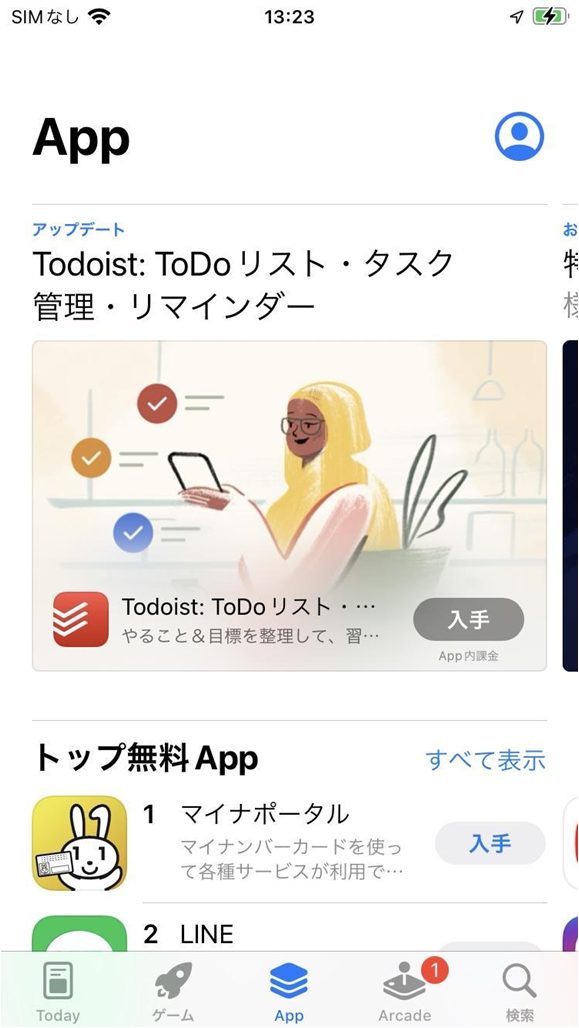
「脱獄」とも関係しますが、iPhoneにインストールするアプリは、公式アプリストアのものだけにしましょう。

App Storeに登録されているアプリもセキュリティ上100%完全なものではありませんが、いわゆる「野良アプリ」よりもはるかに安全性は高いです。
アプリの開発元を確認
App Storeに登録されているアプリであっても、そのアプリの開発元はしっかりチェックしておきましょう。メジャーなアプリに似せたフェイクが混じり込んでいることがあります。

ホンモノとフェイクでどちらのセキュリティリスクが高いか、すぐに想像できますよね。
アプリの要求する権限を確認する
スマーフォトンにアプリをインストールすると、そのアプリが必要とする権限について確認を促す表示が出ます
これは、「そのアプリがアクセスしようとしている情報先」を示すものですから、なんとなく流してしまうのではなく、じっくりと確認する癖をつけましょう。

まれに、アプリの機能とは全然関係ない情報へのアクセスを要求するアプリも存在します。マルウェアでなくても本来必要ではない個人情報を収集するアプリである可能性もありますので、このタイミングでの確認は二重の意味で重要なステップです。
怪しいリンクはクリックしない
電子メールやWebページ、Web広告に表示されるリンクを無条件にクリックしないようにしましょう。リンク先のアドレスが妥当なものか、その程度は最低限意識しておきたいところです。

電子メールでは、表示上のアドレスと実際のアドレスが異なる「URLの偽装」もごく普通に行なわれているため、見た目上は問題がなさそうなアドレスでも安心はできません。
iPhoneのOSを常に最新に保つ
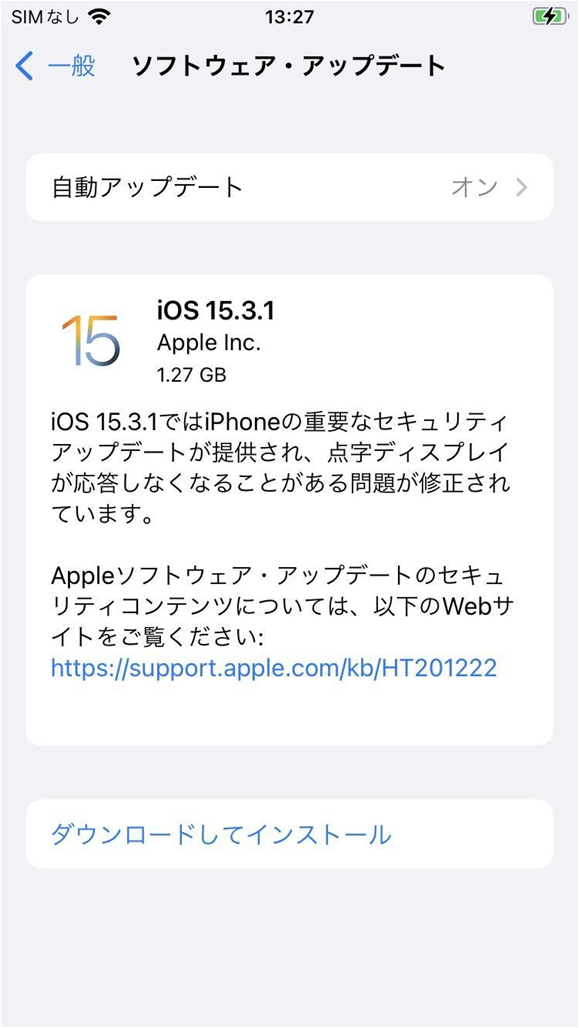
こちらはウイルス云々以前の基本中の基本ですが、iPhoneのOSやセキュリティパッチの状態は常に最新に保つようにしましょう。

iOSにもそれなりの頻度でセキュリティ上の欠陥「セキュリティホール」が見つかり、それを利用する攻撃も確認されています。iOSを最新に保つことで、そういったリスクを排除できます。
アプリを常に最新に保つ
公式アプリストアからインストールしたアプリを既定の設定のまま利用しているなら問題ないはずですが、OSだけではなくアプリの方も常に最新に保つことを意識してください。
アプリの方にもセキュリティホールが残っていることは多々あります。

また、技術の進歩により、以前は問題がないと思われていたプログラムであっても、攻撃に対するリスクを抱えていることがのちに判明することもあります。
Free Wi-Fiの利用に注意する
通信容量節約のために、Free Wi-Fiを利用するユーザーは多いかもしれません。Free Wi-Fiは便利ですが、セキュリティ上ある程度のリスクがあることは理解した上で利用するようにしましょう。
同じFree Wi-Fiのアクセスポイントに接続しているデバイスは、すべて同じLANの中にあることになります。自宅でのネット利用などとは異なり、ルータによって外のネットワークと分離されているわけではありません。そもそも、防護のレベルが1ランク下がっているわけです。

重要な個人情報をFree Wi-Fi経由でやりとりする必要が出た場合には、セキュリティソフトなどが備える「独自VPN」を使って通信経路の安全を確保すべきです。
セキュリティソフトを利用する
iOSの仕組み上、セキュリティ系のソフトであってもウイルススキャンを行うことはできません。ですが、だからと言ってセキュリティソフトを入れる意味がないかと言えば、それは違います。
iOS自体、セキュリティ面においても非常に優れたOSですが、iOSだけでは防ぎきれないセキュリティ面の穴をセキュリティソフトに補ってもらうことができるのです。

例えば、iOS単体ではフィッシングサイトなどの危険なサイトへのアクセスはブロックしてもらえません。そういったリスクをできる限り排除するためにも、セキュリティソフトの導入を検討してください。
iPhoneにおすすめのセキュリティソフト3選
最後に、iPhoneにおすすめのセキュリティソフトを3つほどご紹介します。いずれも、iOSに備わっていないセキュリティ機能を有している優秀なソフトです。
ウイルスバスター モバイル
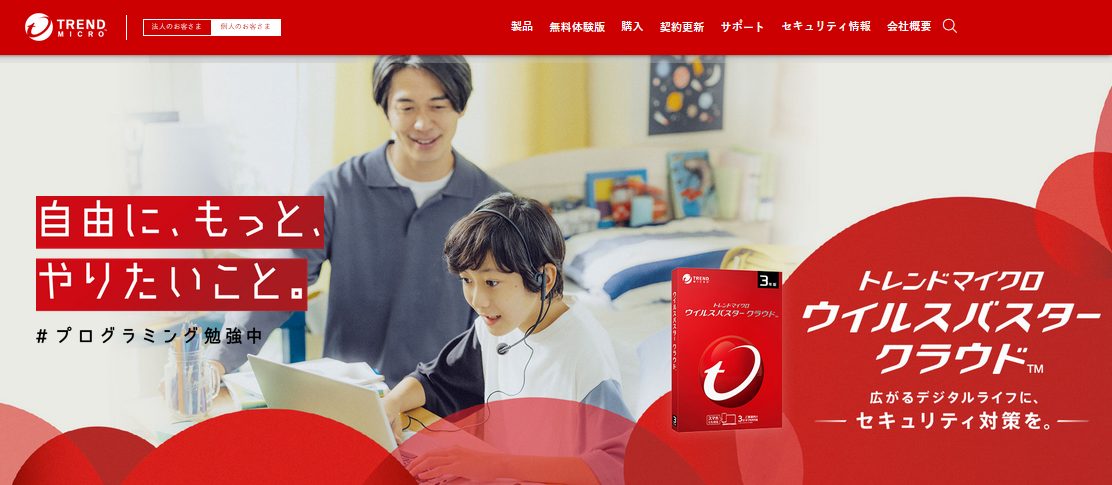
ウイルスバスタークラウドは、日本国籍の会社が開発元となっているセキュリティソフトです。
iOS対応版もリリースされており、ウイルススキャン関連の機能が省略されていますが、その他のセキュリティ機能は活用できます。
注目は、守りたい個人情報を事前登録しておくことで、それらの情報が各デバイスから第三者に送信されることを防ぐ「個人情報漏えい対策」機能。
この機能を有効活用すれば、お子さんがうっかり自宅の住所や電話番号などをスマホなどから送信してしまうことを未然に防げます。

以下の記事では、パソコン版ウイルスバスタークラウドの性能を実機で検証しています。併せてご確認ください。
ノートン 360
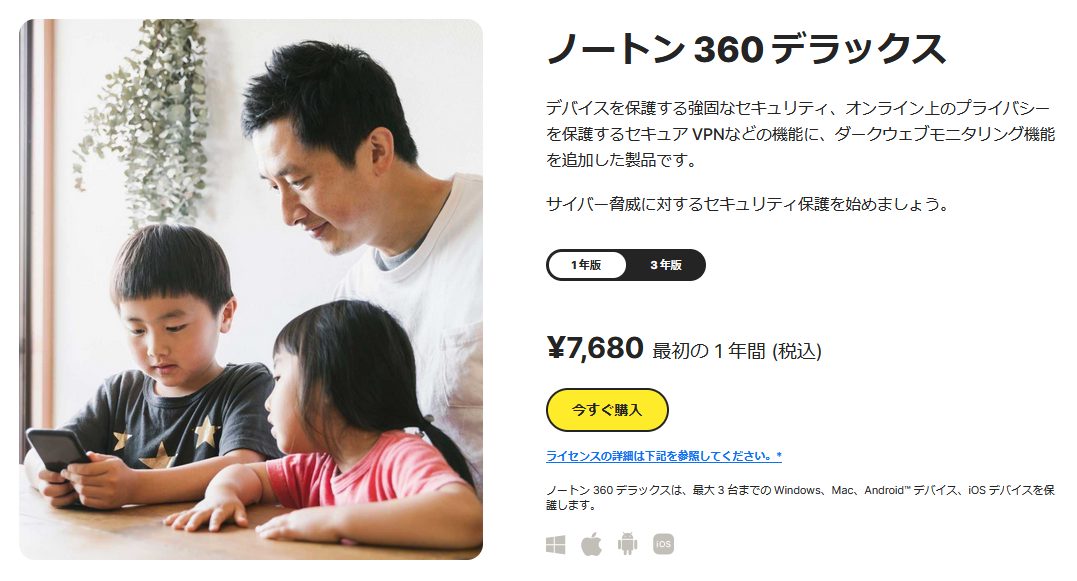
続いてご紹介するのは、ノートン 360です。こちらも、機能的にはパソコン向けの総合セキュリティソフトからウイルススキャン機能を省いたイメージです。
近年、攻撃手段として利用されるケースが増えたSMSのチェック機能を搭載。ノートン 360のライセンスでも利用可能になっています。

以下の記事では、パソコン版ノートン 360の性能を実機で検証しています。併せてご確認ください。
カスペルスキー インターネットセキュリティ
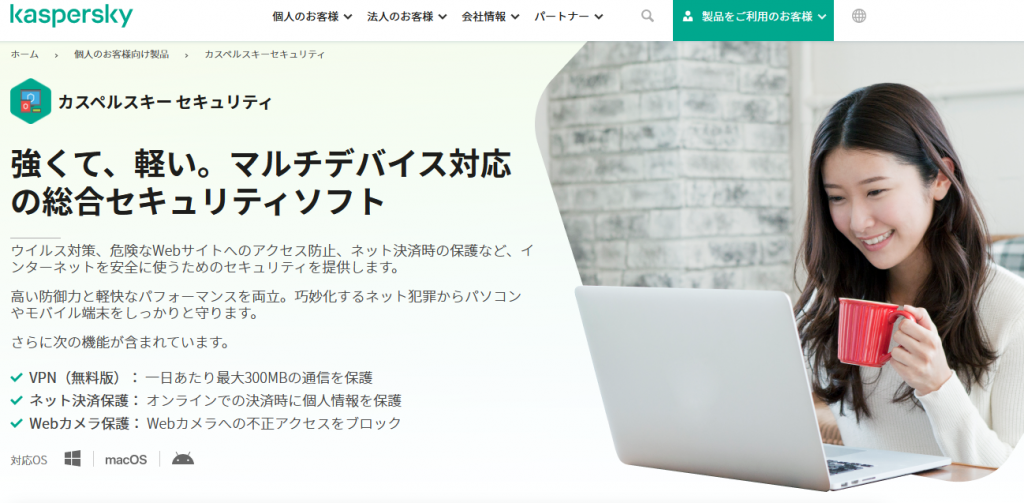
カスペルスキーセキュリティからも、iOS向けにパソコン向けの製品からウイルススキャン回りの機能を省いたライセンスがリリースされています。
パソコン版同様、1日あたりの通信データ量に上限があるものの独自VPNを追加料金なしで利用可能。Free Wi-Fi利用時の安全性・安心感を大きく引き上げてくれる製品です。
ただ、昨今は国際情勢もあり、ロシア製のカスペルスキーを敬遠する傾向も見受けられます。その場合は、上記の2製品がおすすめです。

以下の記事では、パソコン版カスペルスキーセキュリティの性能を実機で検証しています。併せてご確認ください。
ウイルス感染が疑われる場合は調査の専門業者に相談を
iPhoneのウイルス感染が心配な場合は、専門業者に依頼して感染の有無や被害状況の調査を行いましょう。
中でもデジタルデータフォレンジックは、サイバー攻撃やマルウェア感染調査、情報漏えいの調査などに定評のある専門業者です。過去の相談件数は3.9万件以上あり、全国の捜査機関にも捜査協力を行うなど、豊富な実績があります。
デジタルデータフォレンジックに依頼できる調査項目は、以下の通り。
- サイバー攻撃の有無
- マルウェア感染など被害範囲の調査
- 今後の対策や対外的な対応などのサポート

相談から見積もりまで無料で、24時間365日年中無休で相談可能なので、緊急時にもすぐに相談できて安心です。
まとめ
iPhoneは今ある情報端末の中ではトップクラスのセキュリティを持つ製品の一つです。ウイルスやマルウェアに関しては非常に高い防護能力を持っていますが100%完璧とは言えない状況も見えてきました。
また、今のネット環境においてはウイルス以外のセキュリティリスクに遭遇するリスクが非常に増えています。フィッシングサイトなどのリスクは、iOS本体のみでは対処できません。
iPhoneにもセキュリティに関する「穴」は残っています。これを少しでも小さくするためにセキュリティソフトを導入する価値があるのではないでしょうか。